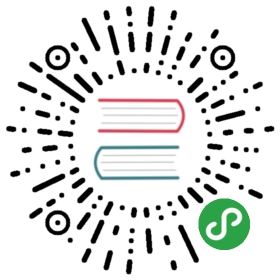DatePicker日期选择框
输入或选择日期的控件。
何时使用
当用户需要输入一个日期,可以点击标准输入框,弹出日期面板进行选择。
代码演示

最简单的用法,在浮层中可以选择或者输入日期。
import { DatePicker } from 'antd';function onChange(date, dateString) {console.log(date, dateString);}ReactDOM.render(<div><DatePicker onChange={onChange} /><br /><DatePicker onChange={onChange} picker="week" /><br /><DatePicker onChange={onChange} picker="month" /><br /><DatePicker onChange={onChange} picker="quarter" /><br /><DatePicker onChange={onChange} picker="year" /></div>,mountNode,);

使用 format 属性,可以自定义日期显示格式。
import { DatePicker } from 'antd';import moment from 'moment';const { RangePicker } = DatePicker;const dateFormat = 'YYYY/MM/DD';const monthFormat = 'YYYY/MM';const dateFormatList = ['DD/MM/YYYY', 'DD/MM/YY'];ReactDOM.render(<div><DatePicker defaultValue={moment('2015/01/01', dateFormat)} format={dateFormat} /><br /><DatePicker defaultValue={moment('01/01/2015', dateFormatList[0])} format={dateFormatList} /><br /><DatePicker defaultValue={moment('2015/01', monthFormat)} format={monthFormat} picker="month" /><br /><RangePickerdefaultValue={[moment('2015/01/01', dateFormat), moment('2015/01/01', dateFormat)]}format={dateFormat}/></div>,mountNode,);

选择框的不可用状态。你也可以通过数组单独禁用 RangePicker 的其中一项。
import { DatePicker } from 'antd';import moment from 'moment';const { MonthPicker, RangePicker } = DatePicker;const dateFormat = 'YYYY-MM-DD';ReactDOM.render(<div><DatePicker defaultValue={moment('2015-06-06', dateFormat)} disabled /><br /><MonthPicker defaultValue={moment('2015-06', 'YYYY-MM')} disabled /><br /><RangePickerdefaultValue={[moment('2015-06-06', dateFormat), moment('2015-06-06', dateFormat)]}disabled/><br /><RangePickerdefaultValue={[moment('2019-09-03', dateFormat), moment('2019-11-22', dateFormat)]}disabled={[false, true]}/></div>,mountNode,);

这里举例如何用 onCalendarChange 和 disabledDate 来限制动态的日期区间选择。
import React, { useState } from 'react';import { DatePicker } from 'antd';const { RangePicker } = DatePicker;const App = () => {const [dates, setDates] = useState([]);const disabledDate = current => {if (!dates || dates.length === 0) {return false;}const tooLate = dates[0] && current.diff(dates[0], 'days') > 7;const tooEarly = dates[1] && dates[1].diff(current, 'days') > 7;return tooEarly || tooLate;};return (<RangePickerdisabledDate={disabledDate}onCalendarChange={value => {setDates(value);}}/>);};ReactDOM.render(<App />, mountNode);

在浮层中加入额外的页脚,以满足某些定制信息的需求。
import { DatePicker } from 'antd';const { RangePicker } = DatePicker;ReactDOM.render(<div><DatePicker renderExtraFooter={() => 'extra footer'} /><br /><DatePicker renderExtraFooter={() => 'extra footer'} showTime /><br /><RangePicker renderExtraFooter={() => 'extra footer'} /><br /><RangePicker renderExtraFooter={() => 'extra footer'} showTime /><br /><DatePicker renderExtraFooter={() => 'extra footer'} picker="month" /></div>,mountNode,);

使用 dateRender 可以自定义日期单元格的内容和样式。
import { DatePicker } from 'antd';const { RangePicker } = DatePicker;ReactDOM.render(<div><DatePickerdateRender={current => {const style = {};if (current.date() === 1) {style.border = '1px solid #1890ff';style.borderRadius = '50%';}return (<div className="ant-picker-cell-inner" style={style}>{current.date()}</div>);}}/><RangePickerdateRender={current => {const style = {};if (current.date() === 1) {style.border = '1px solid #1890ff';style.borderRadius = '50%';}return (<div className="ant-picker-cell-inner" style={style}>{current.date()}</div>);}}/></div>,mountNode,);

通过设置 picker 属性,指定范围选择器类型。
import { DatePicker } from 'antd';const { RangePicker } = DatePicker;ReactDOM.render(<div><RangePicker /><br /><RangePicker showTime /><br /><RangePicker picker="week" /><br /><RangePicker picker="month" /><br /><RangePicker picker="year" /></div>,mountNode,);

增加选择时间功能,当 showTime 为一个对象时,其属性会传递给内建的 TimePicker。
import { DatePicker } from 'antd';const { RangePicker } = DatePicker;function onChange(value, dateString) {console.log('Selected Time: ', value);console.log('Formatted Selected Time: ', dateString);}function onOk(value) {console.log('onOk: ', value);}ReactDOM.render(<div><DatePicker showTime onChange={onChange} onOk={onOk} /><br /><RangePickershowTime={{ format: 'HH:mm' }}format="YYYY-MM-DD HH:mm"onChange={onChange}onOk={onOk}/></div>,mountNode,);

可用 disabledDate 和 disabledTime 分别禁止选择部分日期和时间,其中 disabledTime 需要和 showTime 一起使用。
import moment from 'moment';import { DatePicker } from 'antd';const { RangePicker } = DatePicker;function range(start, end) {const result = [];for (let i = start; i < end; i++) {result.push(i);}return result;}function disabledDate(current) {// Can not select days before today and todayreturn current && current < moment().endOf('day');}function disabledDateTime() {return {disabledHours: () => range(0, 24).splice(4, 20),disabledMinutes: () => range(30, 60),disabledSeconds: () => [55, 56],};}function disabledRangeTime(_, type) {if (type === 'start') {return {disabledHours: () => range(0, 60).splice(4, 20),disabledMinutes: () => range(30, 60),disabledSeconds: () => [55, 56],};}return {disabledHours: () => range(0, 60).splice(20, 4),disabledMinutes: () => range(0, 31),disabledSeconds: () => [55, 56],};}ReactDOM.render(<div><DatePickerformat="YYYY-MM-DD HH:mm:ss"disabledDate={disabledDate}disabledTime={disabledDateTime}showTime={{ defaultValue: moment('00:00:00', 'HH:mm:ss') }}/><br /><DatePicker picker="month" disabledDate={disabledDate} /><br /><RangePicker disabledDate={disabledDate} /><RangePickerdisabledDate={disabledDate}disabledTime={disabledRangeTime}showTime={{hideDisabledOptions: true,defaultValue: [moment('00:00:00', 'HH:mm:ss'), moment('11:59:59', 'HH:mm:ss')],}}format="YYYY-MM-DD HH:mm:ss"/></div>,mountNode,);

可以预设常用的日期范围以提高用户体验。
import { DatePicker } from 'antd';import moment from 'moment';const { RangePicker } = DatePicker;function onChange(dates, dateStrings) {console.log('From: ', dates[0], ', to: ', dates[1]);console.log('From: ', dateStrings[0], ', to: ', dateStrings[1]);}ReactDOM.render(<div><RangePickerranges={{Today: [moment(), moment()],'This Month': [moment().startOf('month'), moment().endOf('month')],}}onChange={onChange}/><br /><RangePickerranges={{Today: [moment(), moment()],'This Month': [moment().startOf('month'), moment().endOf('month')],}}showTimeformat="YYYY/MM/DD HH:mm:ss"onChange={onChange}/></div>,mountNode,);

三种大小的输入框,若不设置,则为 default。
import { DatePicker, Radio } from 'antd';const { RangePicker } = DatePicker;class PickerSizesDemo extends React.Component {state = {size: 'default',};handleSizeChange = e => {this.setState({ size: e.target.value });};render() {const { size } = this.state;return (<div><Radio.Group value={size} onChange={this.handleSizeChange}><Radio.Button value="large">Large</Radio.Button><Radio.Button value="default">Default</Radio.Button><Radio.Button value="small">Small</Radio.Button></Radio.Group><br /><br /><DatePicker size={size} /><br /><DatePicker size={size} picker="month" /><br /><RangePicker size={size} /><br /><DatePicker size={size} picker="week" /></div>);}}ReactDOM.render(<PickerSizesDemo />, mountNode);

无边框样式。
import { DatePicker } from 'antd';const { RangePicker } = DatePicker;ReactDOM.render(<div><DatePicker bordered={false} /><br /><DatePicker picker="week" bordered={false} /><br /><DatePicker picker="month" bordered={false} /><br /><DatePicker picker="year" bordered={false} /><br /><RangePicker bordered={false} /><br /><RangePicker picker="week" bordered={false} /><br /><RangePicker picker="month" bordered={false} /><br /><RangePicker picker="year" bordered={false} /></div>,mountNode,);
API
日期类组件包括以下五种形式。
DatePicker
MonthPicker
RangePicker
WeekPicker
YearPicker
QuarterPicker (4.1.0 新增)
国际化配置
默认配置为 en-US,如果你需要设置其他语言,推荐在入口处使用我们提供的国际化组件,详见:ConfigProvider 国际化。
如有特殊需求(仅修改单一组件的语言),请使用 locale 参数,参考:默认配置。
import locale from 'antd/es/date-picker/locale/zh_CN';<DatePicker locale={locale} />;
// 默认语言为 en-US,如果你需要设置其他语言,推荐在入口文件全局设置 localeimport moment from 'moment';import 'moment/locale/zh-cn';<DatePicker defaultValue={moment('2015-01-01', 'YYYY-MM-DD')} />;
共同的 API
以下 API 为 DatePicker、YearPicker、MonthPicker、RangePicker, WeekPicker 共享的 API。
| 参数 | 说明 | 类型 | 默认值 | 版本 |
|---|---|---|---|---|
| allowClear | 是否显示清除按钮 | boolean | true | |
| autoFocus | 自动获取焦点 | boolean | false | |
| className | 选择器 className | string | '' | |
| dateRender | 自定义日期单元格的内容 | function(currentDate: moment, today: moment) => React.ReactNode | - | |
| disabled | 禁用 | boolean | false | |
| disabledDate | 不可选择的日期 | (currentDate: moment) => boolean | 无 | |
| dropdownClassName | 额外的弹出日历 className | string | - | |
| getPopupContainer | 定义浮层的容器,默认为 body 上新建 div | function(trigger) | 无 | |
| locale | 国际化配置 | object | 默认配置 | |
| mode | 日期面板的状态(设置后无法选择年份/月份?) | time | date | month | year | decade | - | |
| open | 控制弹层是否展开 | boolean | - | |
| picker | 设置选择器类型 | date | week | month | quarter (4.1.0) | year | date | |
| placeholder | 输入框提示文字 | string|RangePicker[] | - | |
| popupStyle | 额外的弹出日历样式 | object | {} | |
| size | 输入框大小,large 高度为 40px,small 为 24px,默认是 32px | large | middle | small | 无 | |
| bordered | 是否有边框 | Boolean | true | |
| suffixIcon | 自定义的选择框后缀图标 | ReactNode | - | |
| style | 自定义输入框样式 | object | {} | |
| onOpenChange | 弹出日历和关闭日历的回调 | function(open) | 无 | |
| onPanelChange | 日历面板切换的回调 | function(value, mode) | - | |
| inputReadOnly | 设置输入框为只读(避免在移动设备上打开虚拟键盘) | boolean | false |
共同的方法
| 名称 | 描述 | 版本 |
|---|---|---|
| blur() | 移除焦点 | |
| focus() | 获取焦点 |
DatePicker
| 参数 | 说明 | 类型 | 默认值 | 版本 |
|---|---|---|---|---|
| defaultValue | 默认日期,如果开始时间或结束时间为 null 或者 undefined,日期范围将是一个开区间 | moment | 无 | |
| defaultPickerValue | 默认面板日期 | moment | 无 | |
| disabledTime | 不可选择的时间 | function(date) | 无 | |
| format | 设置日期格式,为数组时支持多格式匹配,展示以第一个为准。配置参考 moment.js | string | string[] | "YYYY-MM-DD" | |
| renderExtraFooter | 在面板中添加额外的页脚 | (mode) => React.ReactNode | - | |
| showTime | 增加时间选择功能 | Object|boolean | TimePicker Options | |
| showTime.defaultValue | 设置用户选择日期时默认的时分秒,例子 | moment | moment() | |
| showToday | 是否展示“今天”按钮 | boolean | true | |
| value | 日期 | moment | 无 | |
| onChange | 时间发生变化的回调 | function(date: moment, dateString: string) | 无 | |
| onOk | 点击确定按钮的回调 | function() | - | |
| onPanelChange | 日期面板变化时的回调 | function(value, mode) | - |
YearPicker
| 参数 | 说明 | 类型 | 默认值 | 版本 |
|---|---|---|---|---|
| defaultValue | 默认日期 | moment | 无 | |
| defaultPickerValue | 默认面板日期 | moment | 无 | |
| format | 展示的日期格式,配置参考 moment.js | string | "YYYY" | |
| renderExtraFooter | 在面板中添加额外的页脚 | () => React.ReactNode | - | |
| value | 日期 | moment | 无 | |
| onChange | 时间发生变化的回调,发生在用户选择时间时 | function(date: moment, dateString: string) | - |
QuarterPicker
4.1.0 新增。
| 参数 | 说明 | 类型 | 默认值 | 版本 |
|---|---|---|---|---|
| defaultValue | 默认日期 | moment | 无 | |
| defaultPickerValue | 默认面板日期 | moment | 无 | |
| format | 展示的日期格式,配置参考 moment.js | string | "YYYY-\QQ" | |
| renderExtraFooter | 在面板中添加额外的页脚 | () => React.ReactNode | - | |
| value | 日期 | moment | 无 | |
| onChange | 时间发生变化的回调,发生在用户选择时间时 | function(date: moment, dateString: string) | - |
MonthPicker
| 参数 | 说明 | 类型 | 默认值 | 版本 |
|---|---|---|---|---|
| defaultValue | 默认日期 | moment | 无 | |
| defaultPickerValue | 默认面板日期 | moment | 无 | |
| format | 展示的日期格式,配置参考 moment.js | string | "YYYY-MM" | |
| monthCellContentRender | 自定义的月份内容渲染方法 | function(date, locale): ReactNode | - | |
| renderExtraFooter | 在面板中添加额外的页脚 | () => React.ReactNode | - | |
| value | 日期 | moment | 无 | |
| onChange | 时间发生变化的回调,发生在用户选择时间时 | function(date: moment, dateString: string) | - |
WeekPicker
| 参数 | 说明 | 类型 | 默认值 | 版本 |
|---|---|---|---|---|
| defaultValue | 默认日期 | moment | - | |
| defaultPickerValue | 默认面板日期 | moment | 无 | |
| format | 展示的日期格式,配置参考 moment.js | string | "YYYY-wo" | |
| value | 日期 | moment | - | |
| onChange | 时间发生变化的回调,发生在用户选择时间时 | function(date: moment, dateString: string) | - | |
| renderExtraFooter | 在面板中添加额外的页脚 | (mode) => React.ReactNode | - |
RangePicker
| 参数 | 说明 | 类型 | 默认值 | 版本 |
|---|---|---|---|---|
| allowEmpty | 允许起始项部分为空 | [boolean, boolean] | [false, false] | |
| defaultValue | 默认日期 | moment[] | 无 | |
| defaultPickerValue | 默认面板日期 | moment[] | 无 | |
| disabled | 禁用起始项 | boolean, boolean | 无 | |
| disabledTime | 不可选择的时间 | function(dates: [moment, moment], partial: 'start'|'end') | 无 | |
| format | 展示的日期格式 | string | "YYYY-MM-DD HH:mm:ss" | |
| ranges | 预设时间范围快捷选择 | { [range: string]: moment[] } | { [range: string]: () => moment[] } | 无 | |
| renderExtraFooter | 在面板中添加额外的页脚 | () => React.ReactNode | - | |
| separator | 设置分隔符 | string | '~' | |
| showTime | 增加时间选择功能 | Object|boolean | TimePicker Options | |
| showTime.defaultValue | 设置用户选择日期时默认的时分秒,例子 | moment[] | [moment(), moment()] | |
| value | 日期 | moment[] | 无 | |
| onCalendarChange | 待选日期发生变化的回调 | function(dates: [moment, moment], dateStrings: [string, string]) | 无 | |
| onChange | 日期范围发生变化的回调 | function(dates: [moment, moment], dateStrings: [string, string]) | 无 |